Du enregistrements multipistes pionnier de Les Paul et Mary Ford à peu près tous les genres qui existent aujourd'hui, et la superposition de doubler les performances vocales a longtemps été la procédure d'exploitation standard pour créer des pistes professionnelles sonne dans le studio. Malheureusement, pas tous le chanteur est capable de reproduire parfaitement une performance à la demande. Même les meilleurs chanteurs seront occasionnellement quitter le studio avec moins de performances parfaites dans la boîte (ou sur votre disque dur). Doublure jusqu'à incompatibles pistes vocales est un domaine où de Pro Tools Elastic Audio fonctionnalité peut être incroyablement utile.
Remarque: Dans ce tutoriel, je vais être à la recherche spécifiquement pour travailler avec les pistes vocales, mais vous pouvez appliquer ces mêmes conseils à travailler avec les guitares de plomb, cordes d'orchestre, instruments à vent ou à toute performance doublé.
Étape 1 - Choisir la meilleure piste
Si vous avez deux spectacles que vous voulez faire la queue, commencer par l'écoute attentive de chaque piste individuellement. Choisissez l'une pour l'utiliser comme le «Guide» piste et un autre à la "double". Vous ajuster le double pour correspondre à la voie de guidage. J'aime travailler avec le rail de guidage sur le dessus dans la fenêtre Edit et la piste Double juste en dessous.
Étape 2 - Activer l'Elastic Audio et choisir un algorithme
Activation Elastic Audio sur une piste signifie que toute l'audio de cette piste peut maintenant être ajustés dans le temps à l'aide de Pro Tools avancés Elastic Audio algorithmes. Cela vous permet d'accélérer, ralentir, s'étirer ou contrat d'une performance sans artéfacts perceptibles sonores ou la dégradation du son.
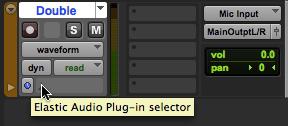
Quel algorithme que vous choisissez dépendra de contenu audio de la piste. Dans ce cas, pour une seule ligne vocale, vous aurez envie de choisir l'algorithme monophoniques à partir du menu Elastic Audio.
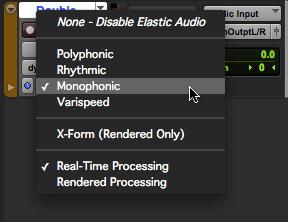
Étape 3 - Utiliser mode Slip et l'outil Sélecteur
Pro Tools propose 4 différents modes d'édition. Pour le type d'édition que nous faisons ici, vous aurez besoin pour vous assurer que vous êtes en mode Slip (la touche Commande pour activer le mode Slip est F2). Choisir l'outil de sélection (F7) en mode Slip vous permettra de sélectionner et d'éditer des fichiers audio sans aucune contrainte.
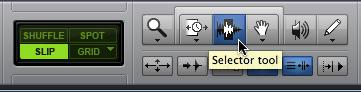
Étape 4 - Créer des régions
Après l'écoute de vos performances vocales utiliser l'outil Sélecteur de faire plusieurs régions audio hors du contenu sur votre "double" la bonne voie. Vous pouvez le faire en sélectionnant et en supprimant l'espace vide entre les mots et les phrases.
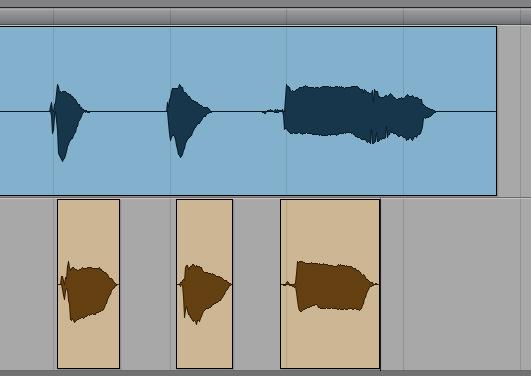
Étape 4 - Sélectionnez l'outil de trimming TCE
L'outil que vous allez utiliser pour dilater et se contracter les régions audio sur la piste Double est l'outil de trimming TCE. Il existe des outils Trimmer multiples dans Pro Tools et chacun a ses propres fonctionnalités distinctes, il est donc important de s'assurer que vous choisissez l'Trimmer TCE, qui est reconnaissable par l'image de l'horloge dans le centre. Vous pouvez sélectionner l'outil de trimming TCE en cliquant sur la barre d'outils et choisissant dans la liste pop-up. Vous pouvez également utiliser la touche F6 Raccourci clavier pour faire défiler les différents outils Trimmer.
Note: Vous pouvez utiliser l'outil de trimming TCE pour faire le type d'édition que nous sommes ici sans couvrant permettant Elastic Audio sur votre piste - mais la qualité sonore résultant sera sensiblement diminuée.
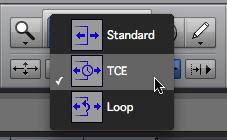
Étape 6 - Glisser et ajuster les régions
Utilisez l'outil de trimming TCE de faire glisser le début et / ou la fin de chaque Région d'aligner des mots et des phrases. Vous verrez que certaines régions ne doivent être ajustés pour les questions de calendrier, tandis que certains auront besoin d'être étirée ou contractée pour correspondre à la performance originale. Avec ce genre de montage il est bon de travailler avec les deux yeux et vos oreilles. Commencez par travailler visuellement, faire des ajustements à des pistes en fonction de ce la forme d'onde ressemble. Puis écouter attentivement vos modifications et effectuer des ajustements supplémentaires, au besoin.
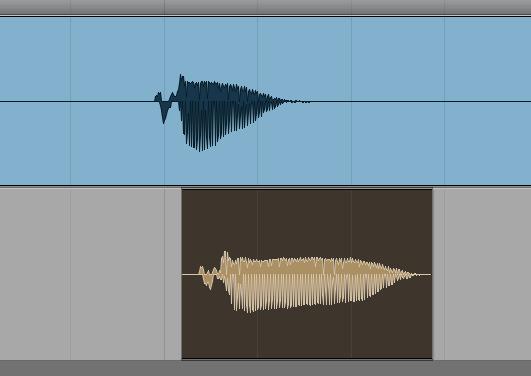
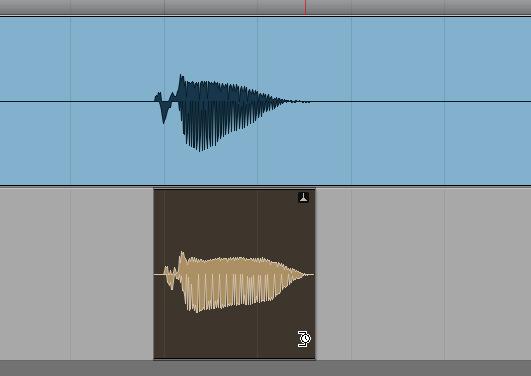
En utilisant cette méthode, il est très facile de faire des mots simples et des phrases courtes en ligne avec presque aucun effort et vous pouvez facilement corriger les problèmes de synchronisation, ainsi. Avec un peu de patience et une bonne oreille, vous pouvez prendre les choses encore plus loin et utiliser Elastic Audio de manipuler et d'éditer des phrases complexes - un mot à la fois, si nécessaire.
Pour étirer vos connaissances et d'apprendre en profondeur check this out:


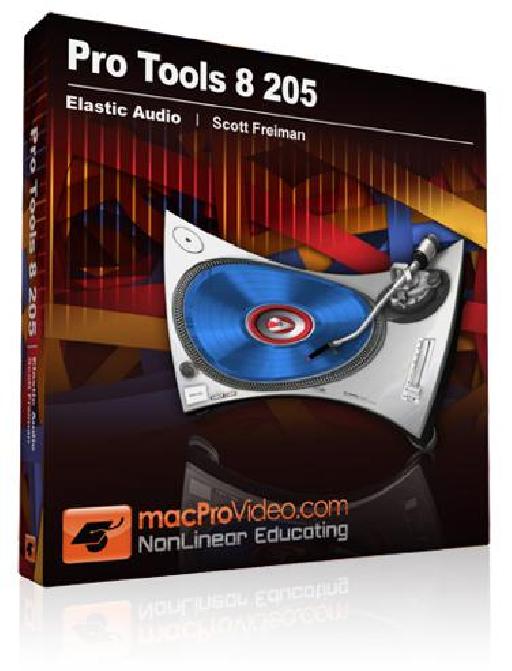


 © 2024 Ask.Audio
A NonLinear Educating Company
© 2024 Ask.Audio
A NonLinear Educating Company
Discussion
Want to join the discussion?
Create an account or login to get started!